Выберите вашу технологию Интернета:
Здравствуйте! Сейчас мы с вами настроим роутер с прошивкой DD-WRT.
-
1. Подготовка к настройке.
Если роутер не новый и ранее уже использовался – сбросьте роутер на заводские установки. Для этого включите роутер в питание, нажмите и удерживайте кнопку Reset (как правило, находится с тыльной стороны роутера) на 30 секунд, кнопка может быть спрятана внутри корпуса, в этом случае нажмите её через отверстие. После этого требуется подождать около минуты, пока роутер загрузится.
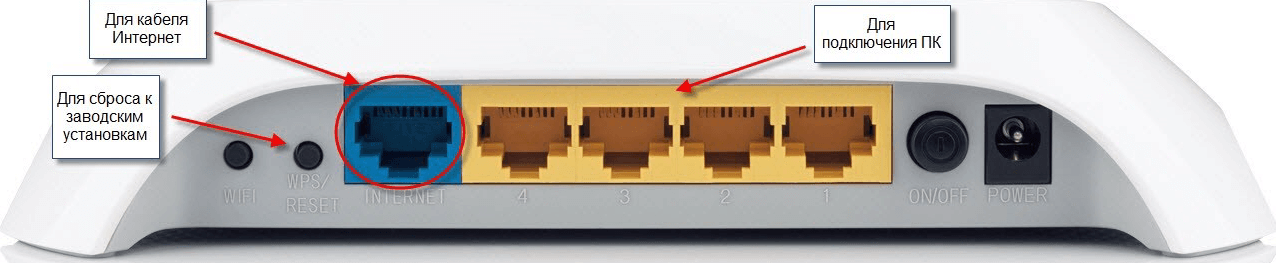
Подключите интернет кабель в разъём WAN (Internet), он зачастую отличается по цвету от других разъёмов. Соедините роутер и компьютер при помощи кабеля, который идёт в комплекте с роутером.
Если нет возможности соединить роутер с компьютером, то нужно открыть перечень беспроводных сетей на вашем устройстве и подключиться к сети dd-wrt.
После подключения к роутеру откройте интернет браузер (Google Chrome; Mozilla Firefox; Opera; Internet Explorer; Safari), в адресной строке (не в поисковой!) наберите 192.168.1.1 (или 192.168.0.1) и нажмите Enter.

При первом входе в настройки роутера, потребуется указать новые системные имя пользователя и пароль. Используйте буквы анлийского алфавита и/или цифры. Нажмите кнопку Change Password.
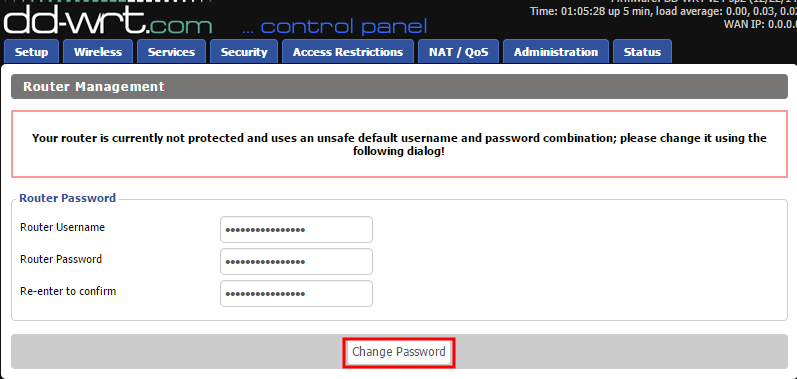
-
2. Настройка доступа к интернету.
В верхнем меню выберите пункт Setup, затем Basic Setup.
Значение Connection Type установите, как Automatic Configuration (DHCP).
Нажмите кнопку Apply Settings. После этого перейдите к настройкам беспроводной сети.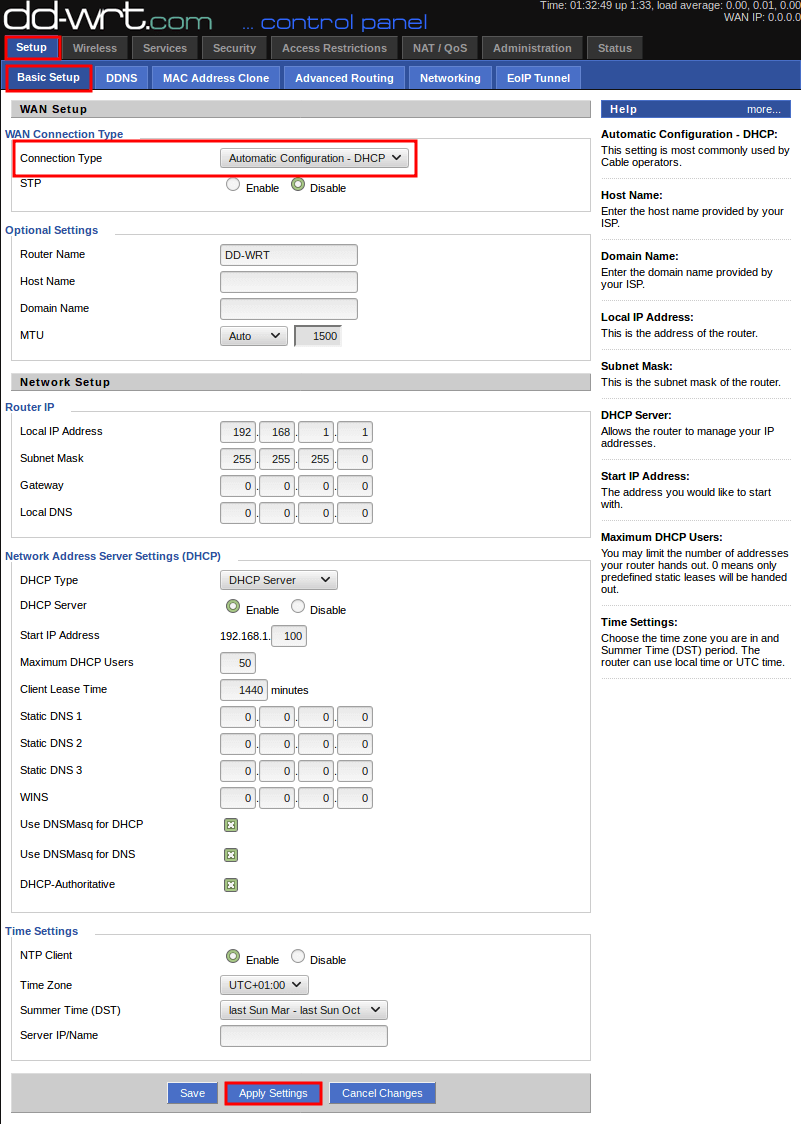
-
3. Настройка Wi-Fi сети.
В верхнем меню выберите пункт Wireless, затем Basic Settings.
В поле Wireless Network Name (SSID) введите английскими буквами и/или цифрами название вашей сети.
Значение Channel Width установите Dynamic (20/40 MHz)
После этого нажмите кнопку Save.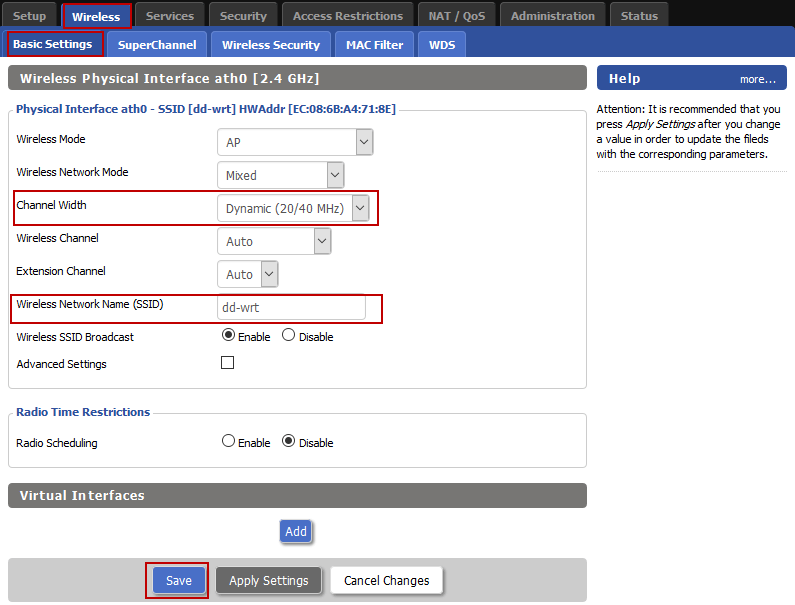
Далее выберите пункт Wireless Security. В поле Security Mode выберите значение WPA2 Personal Mixed. Значение WPA Algorithms установите, как TKIP+AES.
В поле WPA Shared key введите английскими буквами и/или цифрами пароль для вашей WI-FI сети. Должно быть не менее 8 символов.
Нажмите кнопку Apply Settings.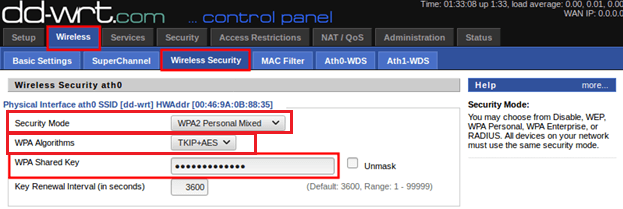
На этом настройки завершены. Перезагрузите роутер. Подключитесь к вашей сети и пользуйтесь интернетом.
Здравствуйте! Сейчас мы с вами настроим роутер с прошивкой DD-WRT.
-
1. Подготовка к настройке.
Если роутер не новый и ранее уже использовался – сбросьте роутер на заводские установки. Для этого включите роутер в питание, нажмите и удерживайте кнопку Reset (как правило, находится с тыльной стороны роутера) на 30 секунд, кнопка может быть спрятана внутри корпуса, в этом случае нажмите её через отверстие. После этого требуется подождать около минуты, пока роутер загрузится.
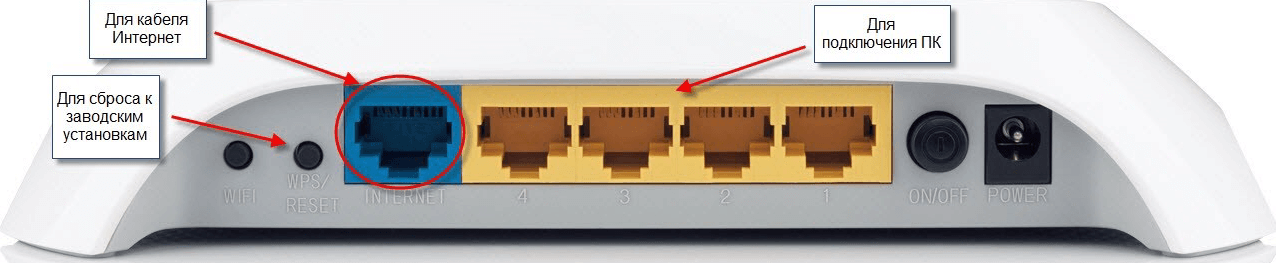
Подключите интернет кабель в разъём WAN (Internet), он зачастую отличается по цвету от других разъёмов. Соедините роутер и компьютер при помощи кабеля, который идёт в комплекте с роутером.
Если нет возможности соединить роутер с компьютером, то нужно открыть перечень беспроводных сетей на вашем устройстве и подключиться к сети dd-wrt.
После подключения к роутеру откройте интернет браузер (Google Chrome; Mozilla Firefox; Opera; Internet Explorer; Safari), в адресной строке (не в поисковой!) наберите 192.168.1.1 (или 192.168.0.1) и нажмите Enter.

При первом входе в настройки роутера, потребуется указать новые системные имя пользователя и пароль. Используйте буквы анлийского алфавита и/или цифры. Нажмите кнопку Change Password.
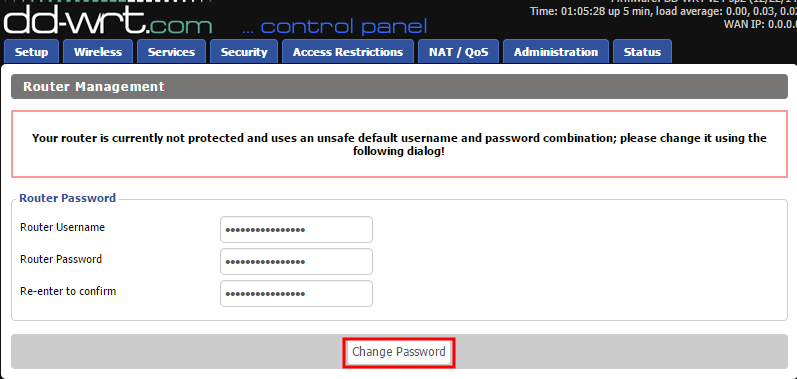
-
2. Настройка доступа к интернету.
В верхнем меню выберите пункт Setup, затем Basic Setup.
Значение Connection Type установите, как Automatic Configuration (DHCP).
Нажмите кнопку Apply Settings. После этого перейдите к настройкам беспроводной сети.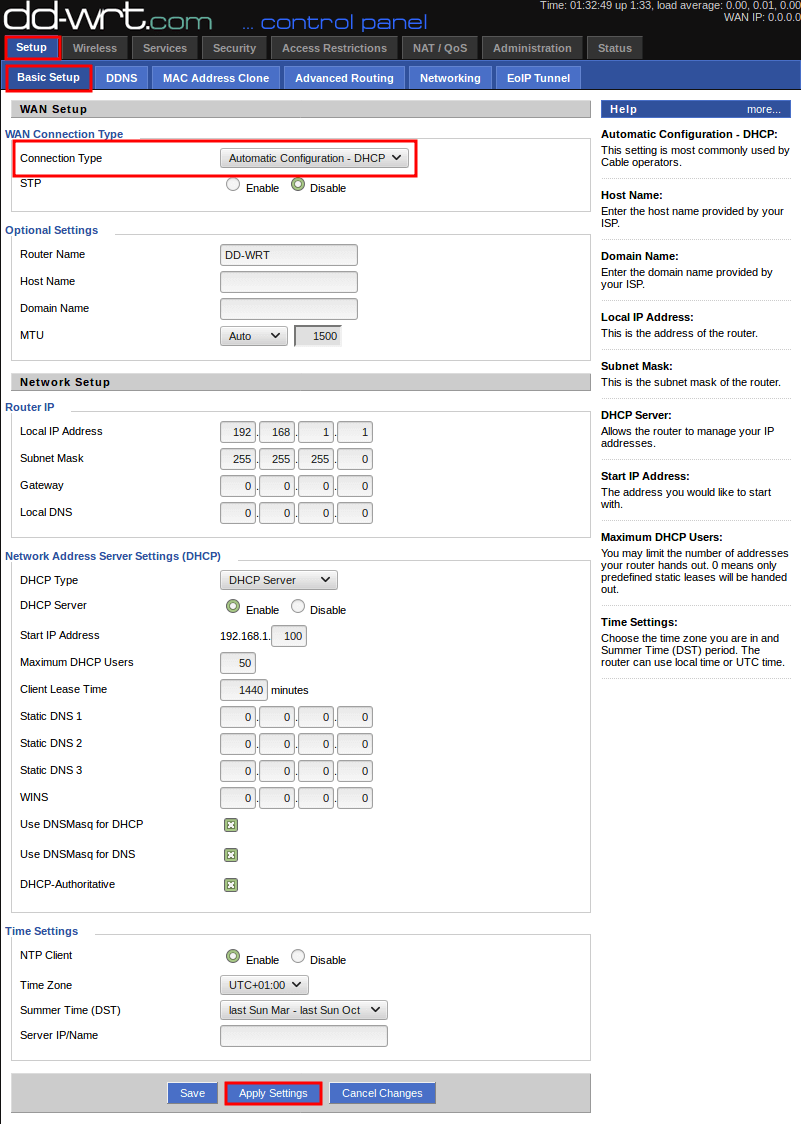
Перейдите на закладку MAC Address Clone. Выберите пункт Enable.
Если вы настраиваете роутер на компьютере, подключенном к роутеру по кабелю – нажмите кнопку Get Current PC MAC Address (только если на этом компьютере работает интернет при подключении без роутера по кабелю!). После этого нажмите кнопку Apply Settings.
Если вы настраиваете роутер на устройстве, подключенном к роутеру по Wi-Fi — в поле Clone MAC Address введите МАС-адрес, который зарегистрирован по договору. После изменения МАС-адреса нажмите кнопку Apply Settings.
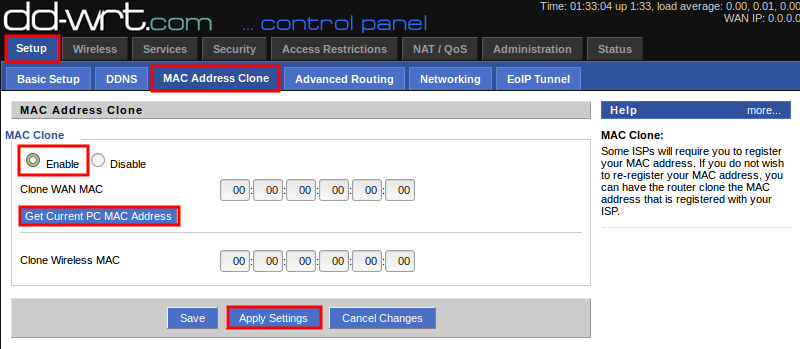
Какой МАС-адрес вносить на роутер вы можете на портале абонента «Мой кабинет». После авторизации на портале абонента выберите пункт «Мои Услуги». Вверху выберите «Оборудование». В поле МАС-адреса устройств указан привязанный по договору МАС-адрес, который и нужно прописать на роутер.
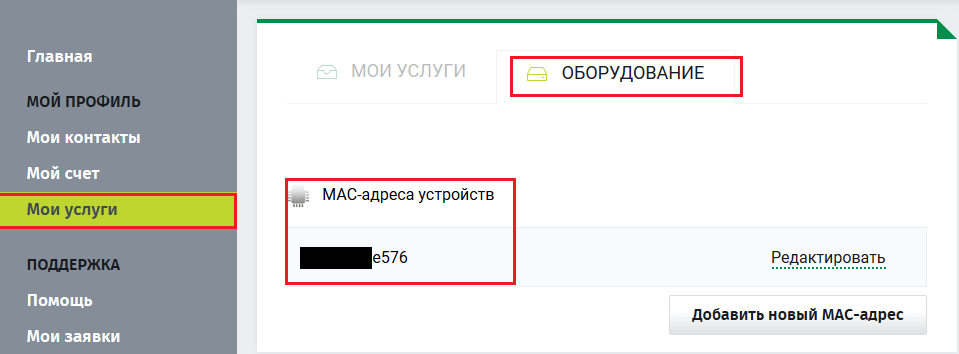
-
3. Настройка Wi-Fi сети.
В верхнем меню выберите пункт Wireless, затем Basic Settings.
В поле Wireless Network Name (SSID) введите английскими буквами и/или цифрами название вашей сети.
Значение Channel Width установите Dynamic (20/40 MHz)
После этого нажмите кнопку Save.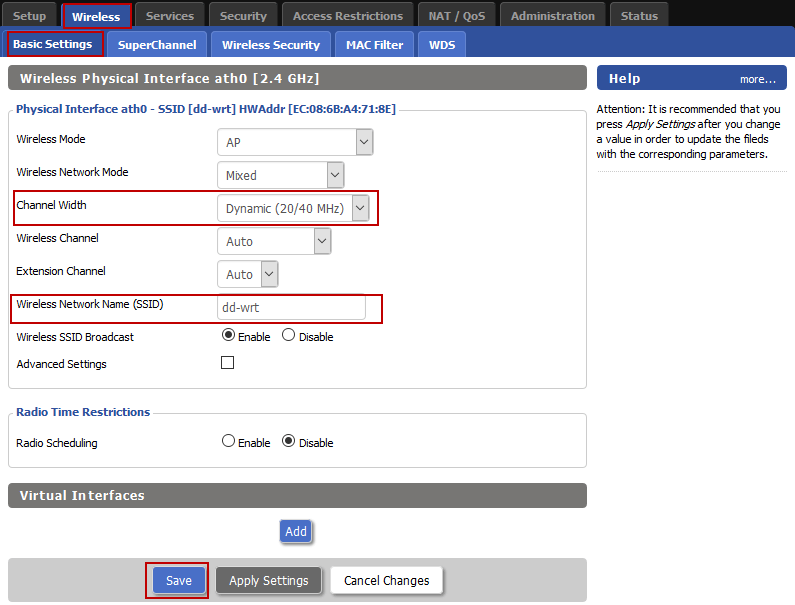
Далее выберите пункт Wireless Security. В поле Security Mode выберите значение WPA2 Personal Mixed. Значение WPA Algorithms установите, как TKIP+AES.
В поле WPA Shared key введите английскими буквами и/или цифрами пароль для вашей WI-FI сети. Должно быть не менее 8 символов.
Нажмите кнопку Apply Settings.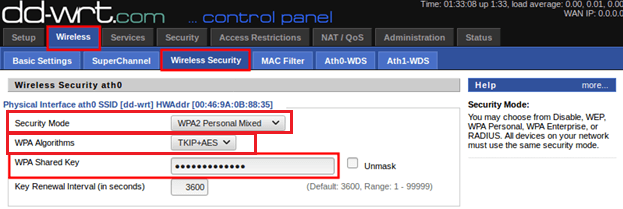
На этом настройки завершены. Перезагрузите роутер. Подключитесь к вашей сети и пользуйтесь интернетом.
Здравствуйте! Сейчас мы с вами настроим роутер с прошивкой DD-WRT.
-
1. Подготовка к настройке.
Если роутер не новый и ранее уже использовался – сбросьте роутер на заводские установки. Для этого включите роутер в питание, нажмите и удерживайте кнопку Reset (как правило, находится с тыльной стороны роутера) на 30 секунд, кнопка может быть спрятана внутри корпуса, в этом случае нажмите её через отверстие. После этого требуется подождать около минуты, пока роутер загрузится.
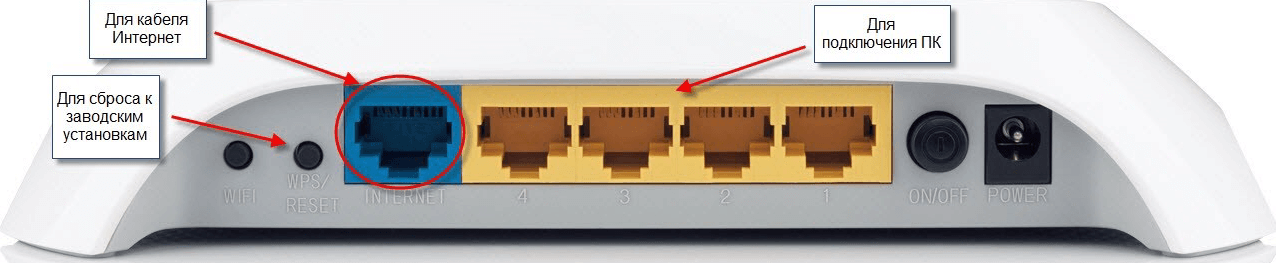
Подключите интернет кабель в разъём WAN (Internet), он зачастую отличается по цвету от других разъёмов. Соедините роутер и компьютер при помощи кабеля, который идёт в комплекте с роутером.
Если нет возможности соединить роутер с компьютером, то нужно открыть перечень беспроводных сетей на вашем устройстве и подключиться к сети dd-wrt.
После подключения к роутеру откройте интернет браузер (Google Chrome; Mozilla Firefox; Opera; Internet Explorer; Safari), в адресной строке (не в поисковой!) наберите 192.168.1.1 (или 192.168.0.1) и нажмите Enter.

При первом входе в настройки роутера, потребуется указать новые системные имя пользователя и пароль. Используйте буквы анлийского алфавита и/или цифры. Нажмите кнопку Change Password.
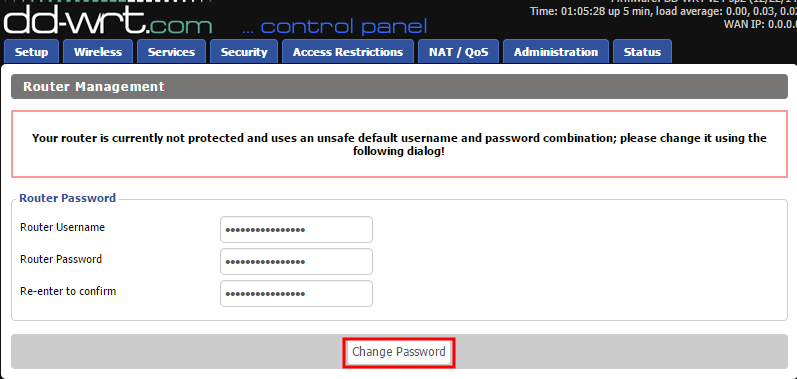
-
2. Настройка доступа к интернету.
В верхнем меню выберите пункт Setup, затем Basic Setup.
Значение Connection Type, установите, как PPPoE.
В поле User Name введите логин, который выдаётся при подключении.
В поле Password введите пароль к Порталу абонента.
Нажмите кнопку Apply Settings.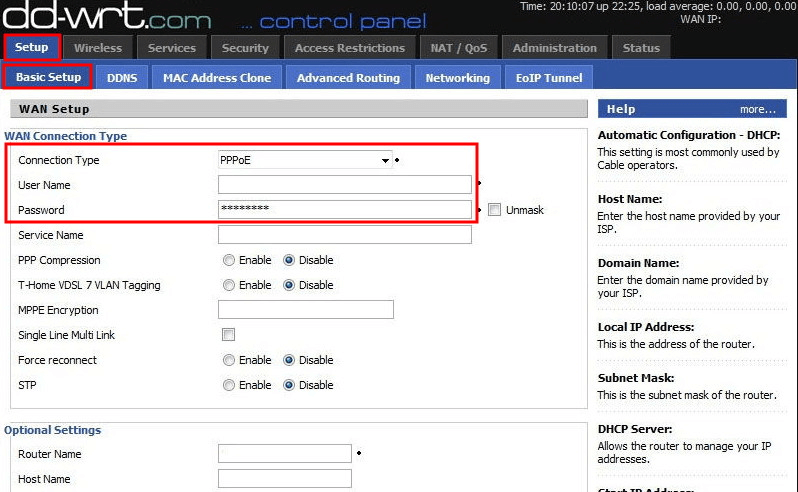
-
3. Настройка Wi-Fi сети.
В верхнем меню выберите пункт Wireless, затем Basic Settings.
В поле Wireless Network Name (SSID) введите английскими буквами и/или цифрами название вашей сети.
Значение Channel Width установите Dynamic (20/40 MHz)
После этого нажмите кнопку Save.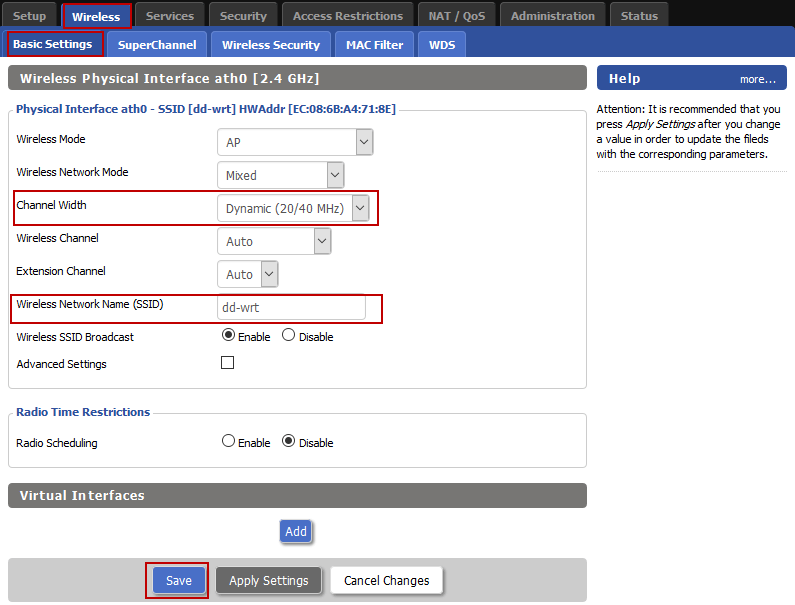
Далее выберите пункт Wireless Security. В поле Security Mode выберите значение WPA2 Personal Mixed. Значение WPA Algorithms установите, как TKIP+AES.
В поле WPA Shared key введите английскими буквами и/или цифрами пароль для вашей WI-FI сети. Должно быть не менее 8 символов.
Нажмите кнопку Apply Settings.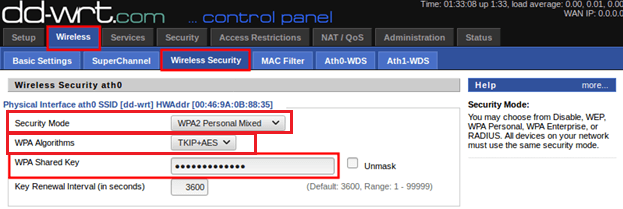
На этом настройки завершены. Перезагрузите роутер. Подключитесь к вашей сети и пользуйтесь интернетом.

